
Turinys:
- 1 veiksmas: įdiekite „Xilinx Vivado Webpack“
- 2 žingsnis: sukurkite naują projektą
- 3 žingsnis: sukurkite taško/brūkšnio įvesties modulį
- 4 veiksmas: sukurkite septynių segmentų ekrano išvesties modulį
- 5 veiksmas: sukurkite viršutinį modulį
- 6 veiksmas: sukurkite apribojimų failą
- 7 žingsnis: sintetinkite dizainą
- 8 žingsnis: įgyvendinkite dizainą
- 9 veiksmas: sukurkite „Bitstream“
- 10 veiksmas: nukreipkite į aparatūrą
- 11 veiksmas: užprogramuokite įrenginį
- Autorius John Day [email protected].
- Public 2024-01-30 10:48.
- Paskutinį kartą keistas 2025-01-23 14:59.


Tai projektas kolegijos klasei. Šis projektas yra parašytas VHDL programoje „Vivado“. Užduotys sukurti visus modulius, būtinus Morzės dekoderiui įdiegti naudojant „Basys 3“plokštę. Plokštė naudojama morzei įvesti iš jungiklio ir rodys raidę septynių segmentų ekrane.
Norėdami padaryti tašką - nelaukdami įjunkite ir išjunkite jungiklį
Norėdami atlikti brūkšnį - įjunkite jungiklį 2 sekundes, tada išjunkite
1 veiksmas: įdiekite „Xilinx Vivado Webpack“
„Vivado“interneto paketą galima atsisiųsti iš xilinx.com. Naudokite šį darbo pradžios vadovą, kad atliktumėte atsisiuntimo ir diegimo veiksmus.
2 žingsnis: sukurkite naują projektą


- Atidarykite vivado. Tada spustelėkite „Sukurti naują projektą“
- Spustelėkite „Kitas“. Pavadinkite projektą ir pasirinkite projekto vietą. Mūsų projekto pavadinimas buvo „MorseDecoder“ir buvo saugomas USB įrenginyje.
- Pasirinkite RTL projektą.
- Spustelėkite „Kitas“.
- Spustelėkite „Kitas“, kad apeitumėte „AddSources“
- Spustelėkite „Kitas“, kad apeitumėte Pridėti esamą IP
- Spustelėkite „Kitas“, kad apeitumėte Pridėti apribojimus Pasirinkite lentą pagal pateiktą paveikslėlį.
- Spustelėkite „Kitas“
- Spustelėkite „Baigti“
3 žingsnis: sukurkite taško/brūkšnio įvesties modulį


Šis modulis seka, kada paspaudžiamas mygtukas ir kiek laiko jis yra paspaudžiamas, ir paverčia jį Morzės kodu.
- Eikite į šaltinių langą, dešiniuoju pelės mygtuku spustelėkite ir spustelėkite „Pridėti šaltinius“
- Pasirinkite „Pridėti arba sukurti dizaino šaltinį“
- Spustelėkite „Sukurti failą“
- Pakeiskite failo tipą į „VHDL“
- Pavadinkite savo failą (mūsų pavadinimas yra DD) ir spustelėkite „Gerai“
- Spustelėkite „Baigti“
- Spustelėkite „Gerai“, kad apeitumėte langą „Apibrėžti modulį“
- Nukopijuokite ir įklijuokite mūsų pateiktą kodą su komentarais
4 veiksmas: sukurkite septynių segmentų ekrano išvesties modulį
Šis modulis yra atsakingas už morzės kodo pakeitimą į teisingą raidę bitų srauto forma, kurią iš tikrųjų gali parodyti septynių segmentų ekranas.
Dar kartą atlikite 3 veiksmo instrukcijas, bet šį kartą nukopijuokite į „SSD“failą
5 veiksmas: sukurkite viršutinį modulį
Tai yra pagrindinis modulis, kuris įves Morzės abėcėlės įvestį ir išves raidę septynių segmentų ekrane.
Dar kartą vykdykite 3 veiksmo instrukcijas, šį kartą nukopijuodami į „MorseDecoder“failą
6 veiksmas: sukurkite apribojimų failą

Turime pasirinkti fizinę aparatūrą, kurią naudosime pagrindinėje plokštėje. Tai apima septynių segmentų ekrano naudojimą ir Morzės abėcėlės įvedimą.
- Spustelėkite šaltinio langą ir dar kartą pasirinkite „Pridėti šaltinių“.
- Pasirinkite „Pridėti arba kurti apribojimus“, tada spustelėkite kitą.
- Spustelėkite „Sukurti failą“ir palikite failo tipą nepakeistą. Pavadinkite failą „MorseDecoder“.
- Spustelėkite „Baigti“.
- Nukopijuokite ir įklijuokite mūsų pateiktą kodą su komentarais.
7 žingsnis: sintetinkite dizainą
Eikite į „Flow Navigator“ir skyriuje „Sintezė“spustelėkite „Vykdyti sintezę“
8 žingsnis: įgyvendinkite dizainą
Sėkmingai paleidus sintezę, pasirodys iššokantis langas, kuriame bus paprašyta paleisti diegimą. Norėdami tęsti, spustelėkite „Gerai“. Jei šis langas nepasirodo, vadovaukitės toliau pateiktomis instrukcijomis:
Eikite į „Flow Navigator“ir diegimo skiltyje spustelėkite „Vykdyti diegimą“
9 veiksmas: sukurkite „Bitstream“
Eikite į „Flow Navigator“ir skiltyje „Programos ir derinimas“spustelėkite „Generuoti srautą“
10 veiksmas: nukreipkite į aparatūrą
- Įsitikinkite, kad „Basys3“plokštė prijungta prie kompiuterio, kuriame veikia „Vivado“. Prie plokštės turi būti prijungtas „microUSB“laido galas, o įprastas to kabelio USB galas prijungtas prie kompiuterio.
- Eikite į „Atidaryti aparatūros tvarkyklę“skiltyje „Programos ir derinimas“, tada spustelėkite mažą trikampį kairėje, kad jį atidarytumėte.
- Spustelėkite mygtuką „Atidaryti tikslą“ir pasirinkite „Automatinis prisijungimas“
11 veiksmas: užprogramuokite įrenginį

- Pasirinkite „Aparatūros tvarkyklė“
- Spustelėkite „Programuoti įrenginį“
- Pasirinkite pasirodžiusį įrenginį
- Spustelėkite „Programa“
Rekomenduojamas:
„LabDroid“: Morzės kodo koduotojas/dekoderis: 4 žingsniai

LabDroid: Morzės kodo koduotojas/dekoderis: Pastaba: šios instrukcijos negalima įgyvendinti 1: 1 naujausioje „LabDroid“versijoje. Netrukus jį atnaujinsiu. Šis projektas parodys, ką galite padaryti naudodami „LabDroid“. Kadangi „Hello World“paprastai kuriamas remiantis tekstu, šviesa ar garsu, aš galvojau apie „LabDr“
Dvejetainis medžio morzės dekoderis: 7 žingsniai (su paveikslėliais)

Dvejetainis medžio morzės dekoderis: a. Straipsniai {šrifto dydis: 110,0%; šrifto svoris: paryškintas; šrifto stilius: kursyvas; teksto dekoravimas: nėra; fono spalva: raudona;} a. straipsniai: užveskite pelės žymeklį {background-color: black;} Šioje instrukcijoje paaiškinta, kaip iššifruoti Morzės kodą naudojant „Arduino Uno R3.T“
RC5 nuotolinio valdymo protokolo dekoderis be bibliotekos: 4 žingsniai

RC5 nuotolinio valdymo protokolo dekoderis be bibliotekos: prieš dekoduojant rc5 pirmiausia aptariame, kas yra rc5 komanda ir kokia jos struktūra. Taigi iš esmės „rc5“komanda naudojama nuotolinio valdymo pultuose, naudojamuose televizoriuose, kompaktinių diskų grotuvuose, „d2h“, namų kino sistemose ir tt, ji turi 13 arba 14 bitų, išdėstytų
IR nuotolinio valdymo pulto dekoderis naudojant „Arduino“: 7 žingsniai

IR nuotolinio valdymo pulto dekoderis naudojant „Arduino“: Sveiki kūrėjai, tai yra visa pamoka, kaip iššifruoti bet kokį IR nuotolinio valdymo pultą. Tiesiog atlikite mano veiksmus žemiau
„Arduino“RF jutiklio dekoderis: 5 žingsniai
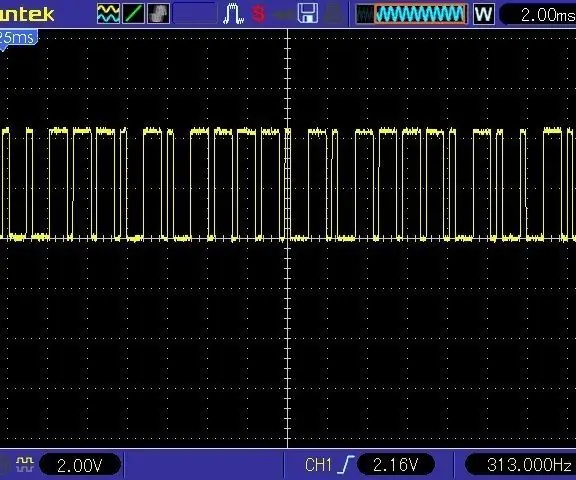
„Arduino“RF jutiklių dekoderis: Mano ankstesniuose namuose buvo iš anksto įdiegta apsaugos sistema, kurioje buvo durų jutikliai, judesio jutiklis ir valdymo skydelis. Viskas buvo tvirtai prijungta prie didelės elektroninės dėžutės spintoje ir buvo instrukcijos, kaip prijungti fiksuotojo ryšio telefoną prie automato
